- 系统
- 教程
- 软件
- 安卓
时间:2017-05-14 来源:u小马 访问:次
win10打开浏览器老是出现about:blank怎么解决呢?这个问题应该很多用户遇到过,有时候打开的还是空白网页,地址栏显示的是about:blank或者about blank,其实about:blank的作用就是空白页,我们修改一下主页地址就可以避免。
about:blank介绍:about:blank是打开浏览器空白页的命令。通常在打开没有特别设置起始页的浏览器情况下,首先看到的便是about:blank(空白页)。
如何修改网页默认打开的地址?(修改about:blank为其他网站)
1、在win10启动后,点击开始运行菜单项,在打开栏中键入regedit,然后按确定键;
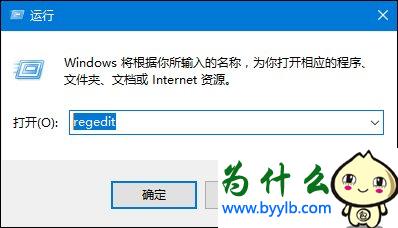
2、展开注册表到:
HKEY_LOCAL_MACHINESOFTWAREMicrosoftInternet ExplorerMain下,在右半部分窗口中找到串值Start Page双击,将StartPage的键值改为你想设为首页的网址即可;
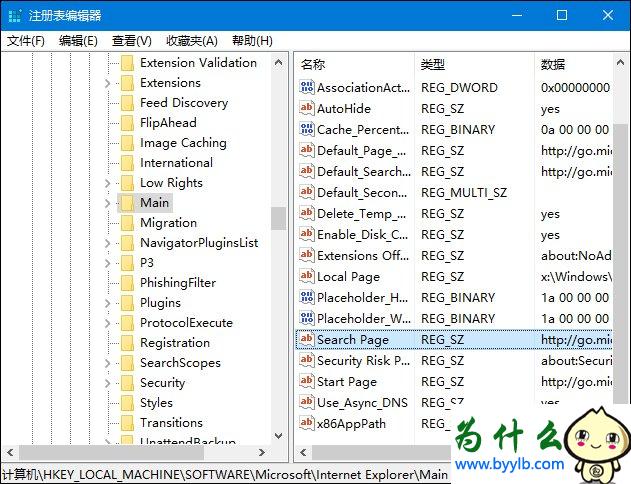
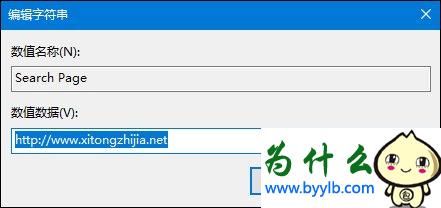
3、同理,展开注册表到:
HKEY_Current_USERSOFTWAREMicrosoftInternet ExplorerMain
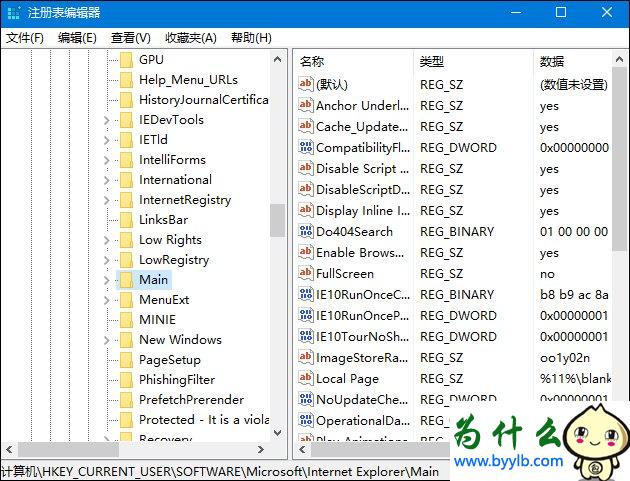
在右半部分窗口中找到串值Start Page,然后按2步骤中所述方法处理。
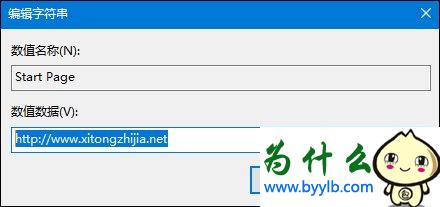
4、退出注册表编辑器,重新启动计算机,一切OK了!
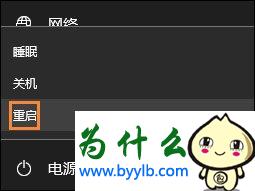
以上便是win10用户打开浏览器老师出现about:blank的解决方法,如果发生该事件的浏览器并非IE,可以在该浏览器下的设置中直接设置,该设置项的名字叫空白页。





